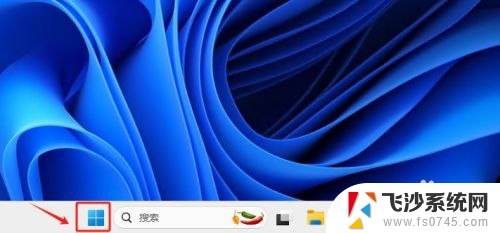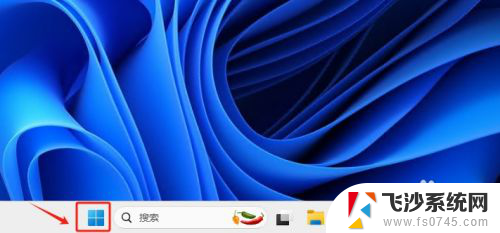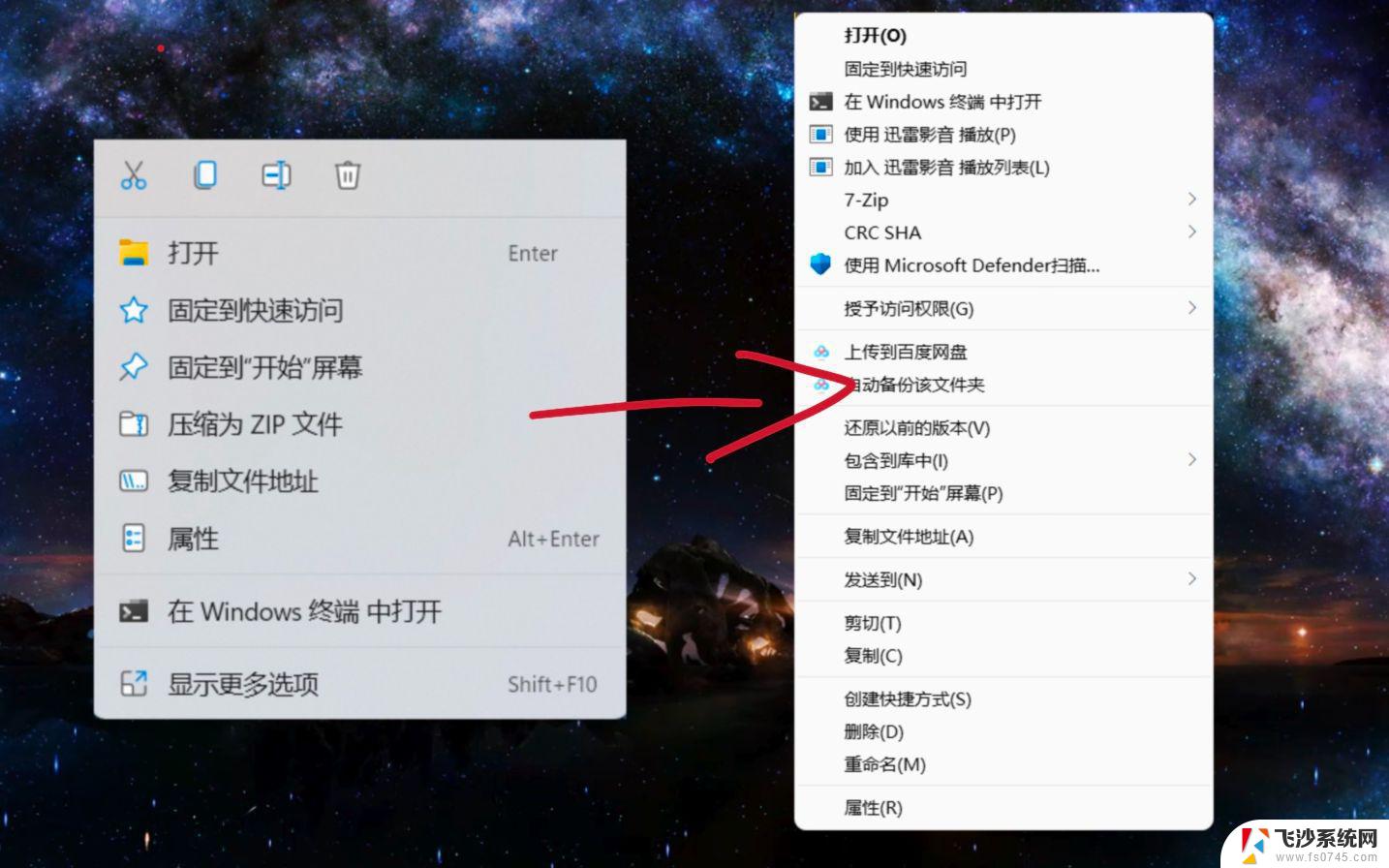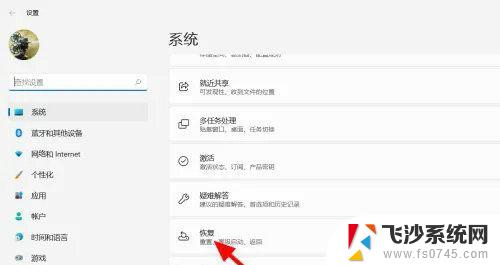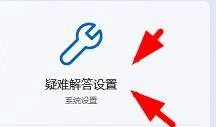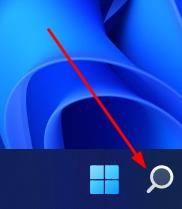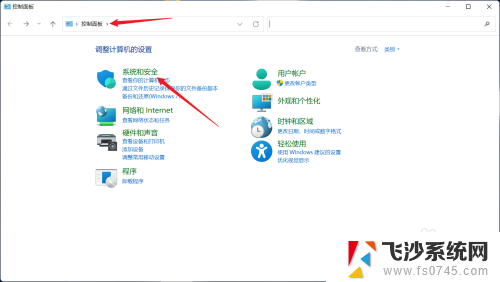win11如何打开internet Win11如何快速打开Internet选项设置
更新时间:2024-10-18 17:46:06作者:xtang
Win11是微软最新发布的操作系统,其界面设计简洁美观,操作更加便捷,在Win11中,打开Internet选项设置非常简单,用户只需点击屏幕右下角的网络图标,然后选择Internet设置即可快速进入相关设置页面。这样的操作方式让用户能够更快速地调整网络设置,提升工作效率。Win11的用户体验让人耳目一新,也让我们更加期待未来的技术发展。
操作方法:
1.首先,我们进入win11系统桌面,找到任务栏中的“开始”菜单。
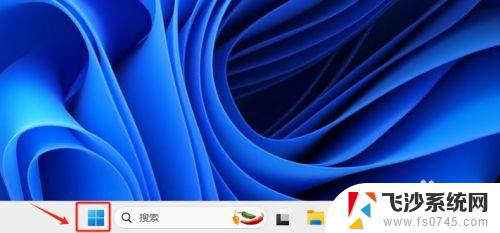
2.然后,右击“开始”菜单,单击“网络连接”选项。
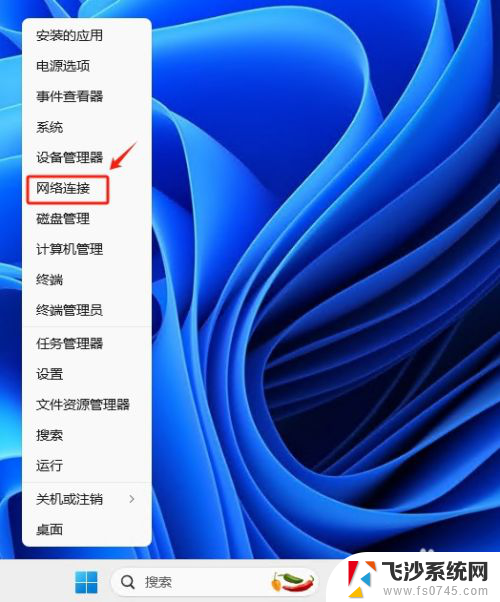
3.在弹出的“网络和Internet”窗口中,点击“高级网络设置”。
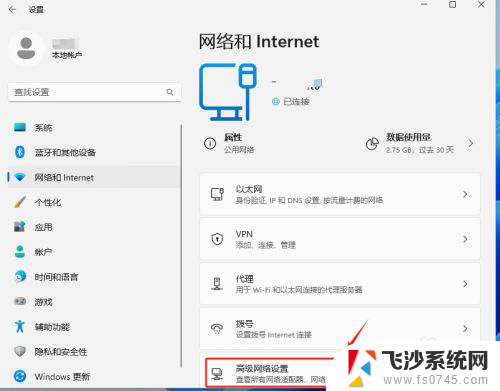
4.在弹出的“高级网络设置”窗口中,下拉右侧滚动条到最底下。找到并点击“Internet选项”即可打开。
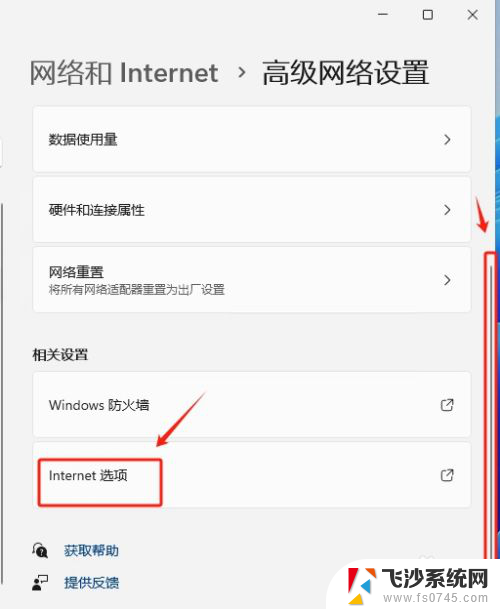
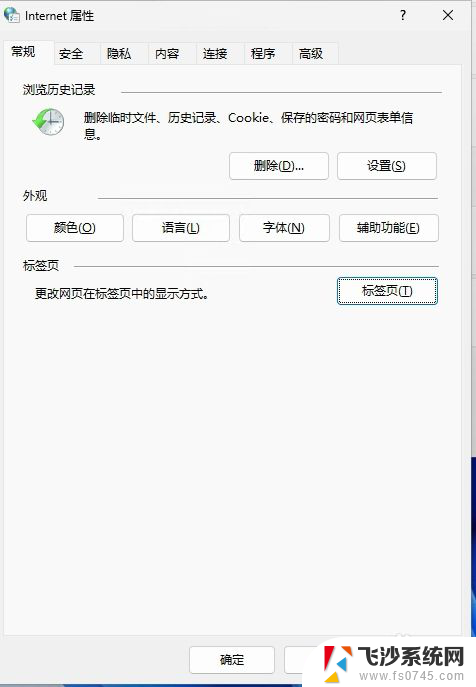
以上就是关于win11如何打开internet的全部内容,有出现相同情况的用户就可以按照小编的方法了来解决了。